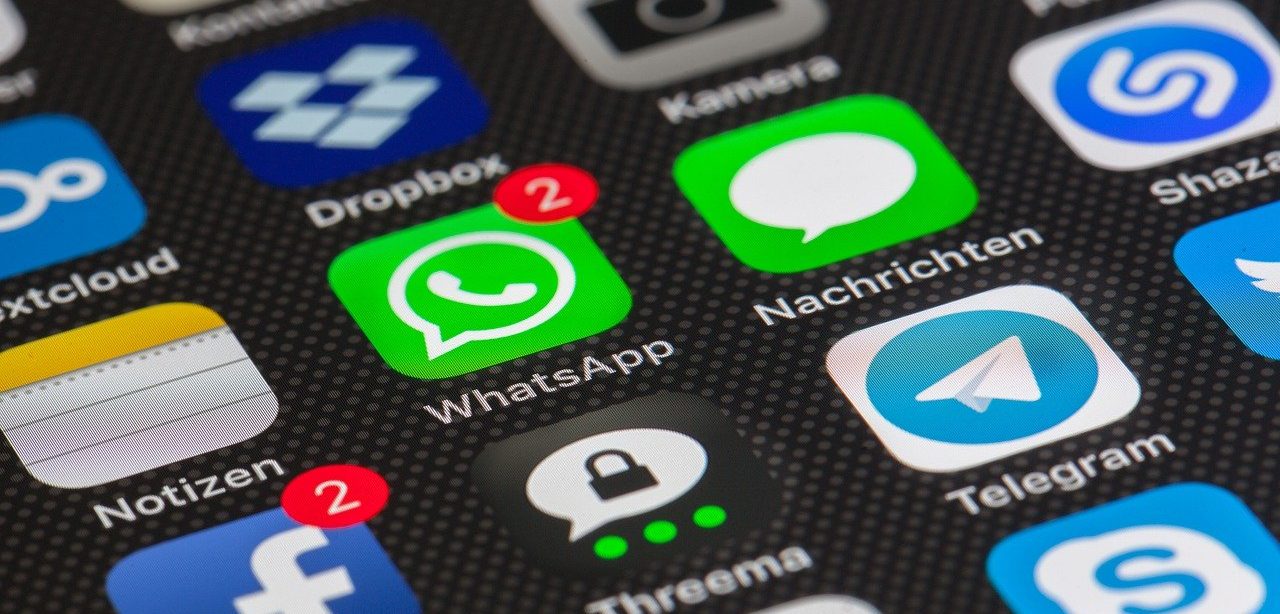Xiaomi APN und Internet Einstellungen (auch für Redmi und Poco) – Xiaomi ist als Hersteller erst recht spät offiziell auf dem deutschen Markt gestartet. Man konnte viele Modelle des Unternehmens zwar bereits seit einigen Jahren auch in Deutschland nutzen, der offizielle Verkauf von Xiaomi startet aber erst 2019. Das Unternehmen setzt dabei vor allem auf interessante Technik zu vergleichsweise geringen Preisen und bietet auch bei den sehr preisgünstigen Modellen passende Handys und Smartphones an. Daher findet man immer mehr Xiaomi Geräte auf dem Markt.
Bei der Bedienung gibt es dagegen recht wenige Überraschungen. Das Unternehmen setzt auf Android als Betriebssystem und daher folgen auch die APN Einstellungen für das mobile Internet dem Android-Muster, wie man es beispielsweise auch bei den Samsung APN Einstellungen oder den Huawei Internet Zugangspunkten her kennt. Dennoch kommt es ab und an auch bei den Xiaomi APN zu Problemen beim mobilen Internet.
So schreibt ein Nutzer im O2 Forum zu seinen Problemen mit Xiaomi Smartphones:
Ich habe für meinen Xiaomi Redmi Note 4 etwa vor 3 Monaten eine o2 Prepaid SIM gekauft, kamen die SMS mit Einstellungen, und es funktionierte toll. Dann habe ich es in einen anderen Handy eingesteckt (iPhone 5), kamen die SMS mit Einstellungen, und da funktionierte es auch toll. Als ich es wieder in meinen Xiaomi vor kurzem eingesteckt habe, funktionierten Mobile Daten nicht mehr! Ich kann zwar anrufen und SMS schicken und bekommen, aber in der Status-Zeile steht, dass ich Mobile Daten aus habe, obwohl der Schalter ein ist. Ich habe keine SMS mit APN-Einstellungen bekommen, deshalb habe ich sie manuell eingetragen. Funktionierte noch nicht. Dann versuchte ich die automatishe Einstellungen auf der o2 Webseite anzufordern, bekam ich trotzdem nur die SMS folgender Inhalt: „Ihre Anfrage konnte leider nicht bearbeitet werden, die Kundenberatung wird Ihnen gerne weiterhelfen.“ Auf dasselben Handy funktioniert perfekt das Vodafone.de LTE, und die o2-SIM-Karte funktioniert im iPhone wenn ich es da wieder einstecke.
Prinzipiell kann man mit Xiaomi auch die automatischen Einstellungen der Netzbetreiber nutzen. Bevor man manuell aktiv wird, sollte man also versuchen die Vodafone APN automatisch zu hinterlegen. Auch O2 bietet dies für die eigenen APN an, nur bei den Telekom APN gibt es diesen Dienst leider nicht mehr. Dann muss man gar keine Einstellungen ändern, sondern lässt dies durch den automatischen Dienst erledigen.
HINWEIS Die nachfolgende Hinweise gelten nicht nur für Xiaomi, sondern auch für die anderen Marken des Unternehmens und generell für alle Smartphones, die MIUI als Benutzeroberfläche einsetzen, also lassen sich auch die POCO APN und die Redmi APN damit ändern.
Xiaomi APN und Internet Einstellungen ändern (auch für Redmi und Poco)
Xiaomi nutzt für alle Geräte Android und meistens auch in den neusten Versionen, daher sollten Android Nutzer auch bei Xiaomi Geräten keine größeren Probleme haben, die Einstellungen für APN und das mobile Internet zu finden. Teilweise sind die Bezeichnungen aber etwas anders, das Xiaomi die eigenen MIUI Benutzeroberfläche einsetzt.
Hinweis: Die mobilen Daten /Verbindungsdaten müssen aktiviert sein.
- Wählen Sie „Einstellungen“
- Wählen Sie „Verbindungen“
- Wählen Sie „Mobile Netzwerke“.
- Wählen Sie „Zugangspunkte“
- Wählen Sie die „Menü-Taste“
- Wählen Sie „Neue APN“.
WICHTIG: Wurden die APN Einstellungen geändert, müssen danach die Geräte nochmal neu gestartet werden. Erst dann werden die neuen Einstellungen für das mobile Internet komplett übernommen!
Video: APN Einstellungen beim Xiaomi MI 9 (Englisch)
Xiaomi APN und Internet Einstellungen zurücksetzen
Sollte gar nicht mehr gehen, kann ein Reset der APN Einstellungen helfen. Auf diese Weise werden sie auf Standard zurückgesetzt und eventuelle Fehler gelöscht. Das ist vor allem dann sinnvoll, wenn alle andere Versuche und auch die automatische Konfiguration fehl geschlagen sind. In solchen Fällen sollte man versuchen, die Verbindungseinstellungen zurückzusetzen und sie dann neu einzurichten. Meistens verhindern fehlerhafte Einstellungen, dass neue Daten gesetzt werden können und diese kann man mit einem Reset der Verbindungen löschen. Das geht auch recht einfach:
- Einstellungen unter Android öffnen (Settings)
- Verbindungen aufrufen
- zum Punkt Mobilfunk-Netze scrollen
- den Unterpunkt Acces Point oder Zugangspunkt aufrufen
- dort die Einstellungen aufrufen (die 3 Punkte rechts oben)
- im Menü “auf Standard zurücksetzen” anwählen
Danach werden alle Einstellungen in diesem Bereich gelöscht und auf den Werksstandard zurückgesetzt. Andere Daten werden nicht beeinflusst, es bezieht sich nur auf die mobile Internet Einstellungen.
VIDEO: POCO APN Einstellungen ändern
Daran erkennt man, dass die APN Daten falsch sind
Nicht immer ist ganz klar, wann die APN falsch sind und man daher die Internet-Zugangsdaten prüfen sollte. Leider gibt es eine ganze Reihe von möglichen Ursachen für Probleme mit dem mobilen Internet und dem Empfang bei Handys, APN Einstellungen sind nur eine von mehreren Fehlerursachen. Einige Hinweise zu diesem Thema helfen eventuell weiter, die möglichen Ursachen einzugrenzen:
- hat das Handy oder Smartphone gar keine Empfang (keine Balken, Kreuz statt Netzanzeige), hat es in der Regel nichts mit den APN Daten zu tun. Auch bei fehlerhaften APN wählen sie die Geräte normal ins Netz ein, nur das mobile Internet ist dann nicht nutzbar.
- Auch bei Problemen mit der Sim Karte (Sim wird nicht erkannt, Sim ist nicht eingerichtet oder außerhalb des Abdeckungsbereiches) hat dies in der Regel nichts mit den APN Daten zu tun. Diese Fehlermeldungen deuten stattdessen darauf hin, dass die Sim entweder defekt oder der genutzt Tarif gekündigt oder noch nicht aktiv ist. In dem Fall helfen dann auch die korrekten APN Internet Einstellungen kaum weiter.
Fehlerhafte APN Einstellungen für das mobile Internet machen sich stattdessen in der Regel bemerkbar, weil es trotz Empfang keinen Zugang zum mobilen Internet gibt. Man kann zwar ohne Probleme SMS verschicken und auch Gespräche führen, aber WhatsApp funktioniert beispielsweise nicht und auch andere Webseite laden nicht und Apps werden nicht aktualisiert oder finden keine Verbindungen.
Bei Problemen mit dem mobilen Internet trotz Empfang sollte man daher immer die APN Daten prüfen und schauen, ob die Daten mit den originalen Werten des jeweiligen Netzbetreibers übereinstimmen.
Mobilfunk-Newsletter: Einmal pro Woche die neusten Informationen rund um Handy, Smartphones und Deals!
Unser kostenloser Newsletter informiert Sie regelmäßig per E-Mail über Produktneuheiten und Sonderaktionen. Ihre hier eingegebenen Daten werden lediglich zur Personalisierung des Newsletters verwendet und nicht an Dritte weitergegeben. Sie können sich jederzeit aus dem Newsletter heraus abmelden. Durch Absenden der von Ihnen eingegebenen Daten willigen Sie in die Datenverarbeitung ein und bestätigen unsere Datenschutzerklärung.